Изменения после обновления программного обеспечения до Android 11
Помимо обновления программного обеспечения до Android 11, в имеющиеся функции были внесены определенные изменения. Ниже описаны некоторые из основных изменений после обновления устройства до Android 11.
Данное Справочное руководство не содержит описания всех особенностей и функций Android 11. После обновления устройства до Android 11 некоторые функции, параметры и элементы дизайна экранов могут отличаться от приведенных в настоящем Справочное руководство.
Запись с экрана устройства
- Перетащите строку состояния вниз дважды и коснитесь
 (Значок "Запись с экрана") на панели быстрых настроек.
(Значок "Запись с экрана") на панели быстрых настроек.
Если не удается найти
 (Значок "Запись с экрана"), прокрутите панель быстрой настройки влево.
(Значок "Запись с экрана"), прокрутите панель быстрой настройки влево.Если не удается найти значок на панели быстрых настроек, коснитесь
 (Значок "Редактирование"), а затем перетащите
(Значок "Редактирование"), а затем перетащите  (Значок "Запись с экрана") в верхнюю часть экрана.
(Значок "Запись с экрана") в верхнюю часть экрана. - Следуйте инструкциям на экране, чтобы начать запись с экрана.
Для остановки записи перетащите строку состояния вниз и коснитесь уведомления функции записи с экрана.
Примечание
- Функция записи с экрана и аналогичные функции, предоставляемые другими приложениями, не могут использоваться одновременно с функцией [Снимки экрана] или функцией [Запись] приложения Игровой усилитель.
Новые функции в Игровой усилитель
Хранение значков игр
Вы можете хранить все приложения игр и управлять ими вместе в Мои игры. Значки игр, сохраненные вами на экране приложения “Игровой усилитель”, будут скрыты на начальном экране и в области приложений.
Для использования этой функции коснитесь  (Значок "Настройки") (A) и включите переключатель [Хранить значки игр].
(Значок "Настройки") (A) и включите переключатель [Хранить значки игр].
Для включения этой функции убедитесь в том, что в [Xperia Home] выбран Начальный экран и  (Значок "Игровой усилитель") находится на Начальном экране.
(Значок "Игровой усилитель") находится на Начальном экране.
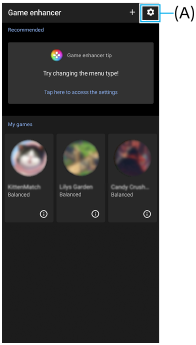
Приложение Внешний монитор
Приложение Внешний монитор может помочь в следующих случаях:
- Используйте преимущества дисплея высокой четкости вашего Xperia путем его использования в качестве монитора камеры или дополнительного монитора.
- При проверке фокусировки на объекте за счет сведения или разведения пальцев на экране смартфона для увеличения или уменьшения изображения.
- При поиске оптимального освещения в различных условиях съемки с помощью функции “Регулировка яркости”.

-
Найдите и коснитесь
 (Значок "Внешний монитор"), чтобы запустить приложение Внешний монитор.
(Значок "Внешний монитор"), чтобы запустить приложение Внешний монитор.Если
 (Значок "Внешний монитор") отсутствует на панели приложений, найдите и коснитесь [Настройки] > [Подключение устройства] > [Настройки подключения], а затем коснитесь переключателя [Внешний монитор].
(Значок "Внешний монитор") отсутствует на панели приложений, найдите и коснитесь [Настройки] > [Подключение устройства] > [Настройки подключения], а затем коснитесь переключателя [Внешний монитор]. -
Подключите видеоустройство.
Подключите видеоустройство, которое поддерживает выходные сигналы USB Video Class (UVC), к вашему устройству Xperia кабелем USB Type-C.
Примечание
- Видеоустройство должно поддерживать выходные сигналы USB Video Class (UVC).
Настройки SIM-карты
Структуры меню для настроек SIM-карты и настроек мобильной сети изменены.
Экран настроек SIM-карты
- При использовании одной SIM-карты:
Для настройки SIM-карты найдите и коснитесь [Настройки] > [Сеть и Интернет] > [Мобильная сеть].
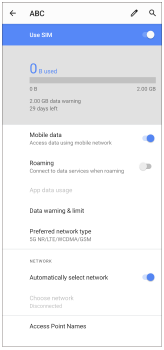
- При использовании двух SIM-карт:
Найдите и коснитесь [Настройки] > [Сеть и Интернет], а затем коснитесь названия SIM-карты, функции которой нужно установить.
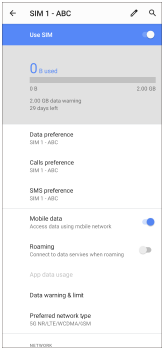
Совет
- При установке одной SIM-карты для вызовов, а другой SIM-карты — для передачи данных, вы, возможно, не будете иметь доступа к Интернету во время разговора по телефону. В этом случае включите переключатель [Передача данных во время звонков] SIM-карты для вызовов. После этого вы сможете передавать данные даже во время звонков.
Настройка функции "Всегда на связи" (только при использовании двух SIM-карт)
Запустите приложение Телефон, а затем коснитесь 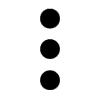 (Значок "Больше") > [Настройки] > [Аккаунты для звонков] > [Всегда на связи].
(Значок "Больше") > [Настройки] > [Аккаунты для звонков] > [Всегда на связи].